Tworzenie pierwszego projektu C# Api
Stronę tą wyświetlono już: 2947 razy
Z menu należy wybrać pozycję File→New→Project... lub wcisnąć kombinację klawiszy Ctrl+Shift+N, aby oczom twym ukazało się okno dialogowe New project jak na poniższej ilustracji. W oknie tym w liście rozwijanej Project type: wybrać Visual C#, zaś w okienku Teamplate wybrać Windows Forms Application. W polu Name wpisać First_project. Po tych żmudnych czynnościach należy kliknąć przycisk OK.
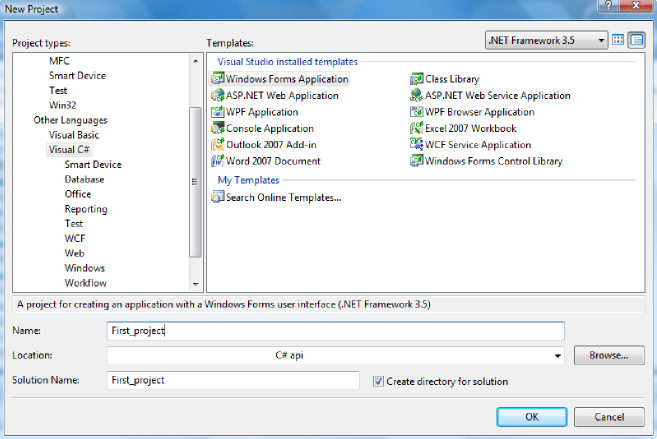
Po zatwierdzeniu oczom twym powinien ukazać się widok pustej formy, czyli okna w którym można wstawiać kontrolki.
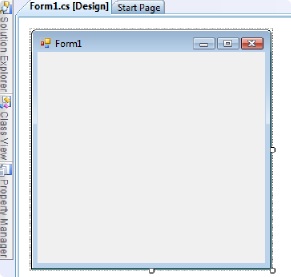
Dodajmy do tego pustego okna jeden element, którym będzie kontrolka Label. Aby tego dokonać trzeba z menu wybrać Viev→Toolbox lub wcisnąć kombinację klawiszy Ctrl+Alt+X co spowoduje pojawienie się okna Toolbox, w którym dostępne są kontrolki możliwe do umieszczenia w oknie projektu.
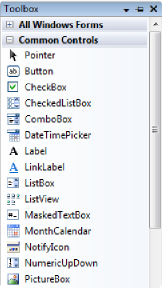
Po wstawieniu kontrolki Label należy kliknąć prawym przyciskiem myszy na niej i z menu podręcznego wybrać pozycję Properties by oczom twym pokazało się okno Properties (właściwości).
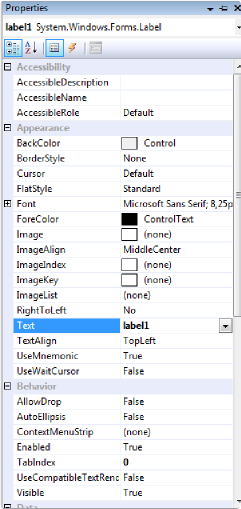
W oknie tym należy zmienić pozycję Text z label1 na Witaj świecie, pozycję (Name) z label1 na lb_welcome - jest to ważne, po pod tą nazwą będzie znajdował się w projekcie obiekt tejże kontrolki. Warto też (dla czystej kosmetyki) zmienić rozmiar czcionki z 8.25 na np. 24. Teraz projekt okna (formy) programu powinien wyglądać tak jak na poniższej ilustracji.
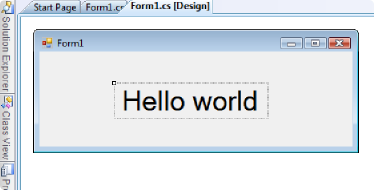
Nie pozostało już nic więcej jak tylko wcisnąć przycisk F5, by pierwszy bardzo prosty program został skompilowany.
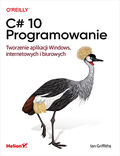
Tytuł:
C# 10. Programowanie. Tworzenie aplikacji Windows, internetowych i biurowych
Autor:
Ian Griffiths

Tytuł:
C# 10 i .NET 6 dla programistów aplikacji wieloplatformowych. Twórz aplikacje, witryny WWW oraz serwisy sieciowe za pomocą ASP.NET Core 6, Blazor i EF Core 6 w Visual Studio 2022 i Visual Studio Code. Wydanie VI
Autor:
Mark J. Price

Tytuł:
Visual Studio 2022, C# i .NET. Programowanie kontrolek
Autor:
Łukasz Sosna
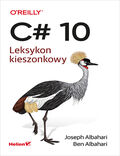
Tytuł:
C# 10. Leksykon kieszonkowy
Autor:
Joseph Albahari, Ben Albahari

Tytuł:
Wzorce projektowe w .NET Core 3. Projektowanie zorientowane obiektowo z wykorzystaniem C# i F#
Autor:
Dmitri Nesteruk

Tytuł:
Jak pisać świetne gry 2D w Unity. Niezależne programowanie w języku C#
Autor:
Jared Halpern

Tytuł:
C# 9.0 w pigułce
Autor:
Joseph Albahari
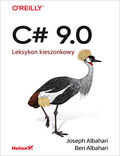
Tytuł:
C# 9.0. Leksykon kieszonkowy
Autor:
Joseph Albahari, Ben Albahari

Tytuł:
C# 8.0. Kompletny przewodnik dla praktyków. Wydanie VII
Autor:
Mark Michaelis

Tytuł:
C# 8.0 w pigułce
Autor:
Joseph Albahari, Eric Johannsen
